电脑中如何设置鼠标光标的移动速度
当我在使用电脑的时候,一般都会用到鼠标来进行控制,如果对于默认的鼠标光标移动速度不满意的话,应如何进行调整呢?接下来就由小编来告诉大家。
具体如下:
1. 第一步,打开电脑后,先点击左下角的开始图标,然后点击开始惨淡中的设置图标。
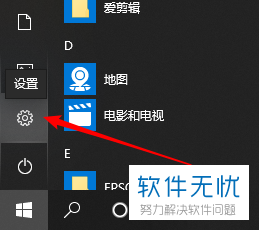
2. 第二步,在打开的Windows设置窗口中,点击下方的设备选项。
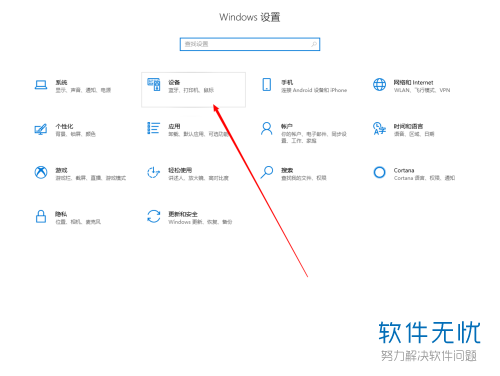
3. 第三步,切换至设备页面,点击左侧的鼠标选项,在右侧就可以调整鼠标的基本设置。
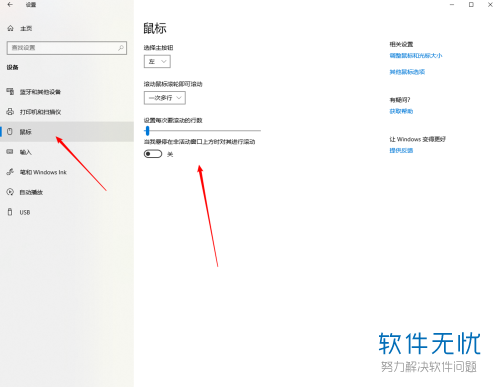
4. 第四步,点击新页面中的其他鼠标选项按钮,调出鼠标属性设置页面。
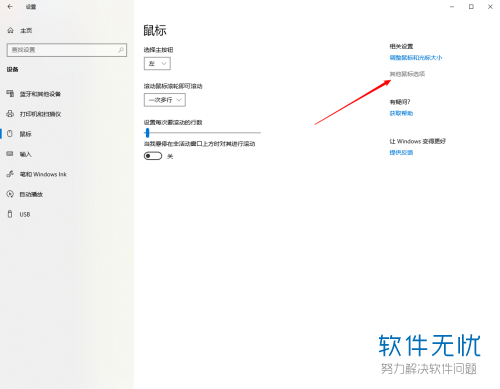
5. 第五步,在打开的鼠标书香窗口内,就可以对光标的移动速度或其他属性进行调整。
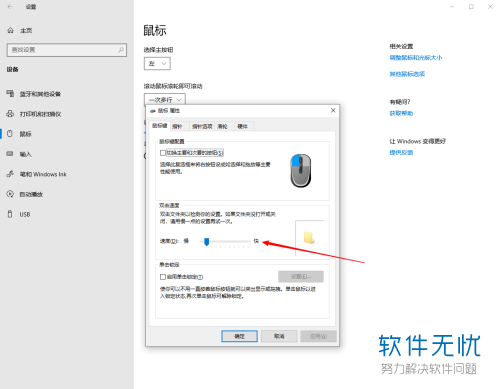
6. 第六步,参数修改完成后,点击下方的应用或确定按钮即可。
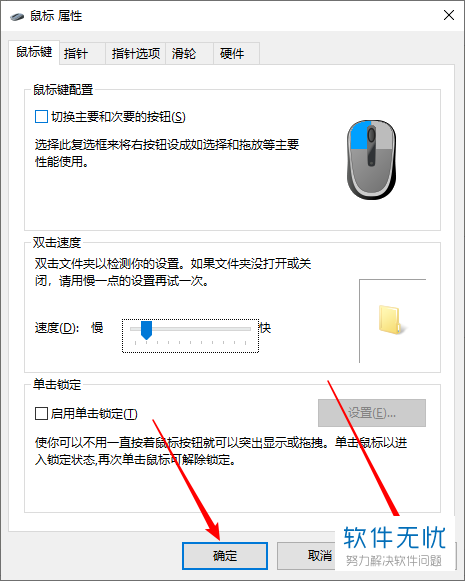
以上就是小编为大家带来的设置电脑中的鼠标光标移动速度的方法。
分享:
相关推荐
- 【其他】 WPSrank函数的使用方法 04-19
- 【其他】 WPS日期格式怎么转换 04-19
- 【其他】 WPS日期自动往下排怎么设置 04-19
- 【其他】 WPSExcel怎么添加选项 04-19
- 【其他】 WPSExcel表格怎么翻译 04-19
- 【其他】 WPSExcel怎么分列 04-19
- 【其他】 WPSExcel表格行间距怎么设置 04-19
- 【其他】 WPS文档怎么把图片嵌入表格 04-19
- 【其他】 WPSword怎么转换PDF 04-19
- 【其他】 WPSword文档怎么插视频 04-19
本周热门
-
iphone序列号查询官方入口在哪里 2024/04/11
-
输入手机号一键查询快递入口网址大全 2024/04/11
-
oppo云服务平台登录入口 2020/05/18
-
outlook邮箱怎么改密码 2024/01/02
-
苹果官网序列号查询入口 2023/03/04
-
光信号灯不亮是怎么回事 2024/04/15
-
fishbowl鱼缸测试网址 2024/04/15
-
学信网密码是什么格式 2020/05/19
本月热门
-
iphone序列号查询官方入口在哪里 2024/04/11
-
输入手机号一键查询快递入口网址大全 2024/04/11
-
oppo云服务平台登录入口 2020/05/18
-
fishbowl鱼缸测试网址 2024/04/15
-
outlook邮箱怎么改密码 2024/01/02
-
苹果官网序列号查询入口 2023/03/04
-
光信号灯不亮是怎么回事 2024/04/15
-
学信网密码是什么格式 2020/05/19
-
正负号±怎么打 2024/01/08
-
计算器上各个键的名称及功能介绍大全 2023/02/21











